Zobrazení půdorysu a průřezu
Zobrazení půdorysu trasy se objeví pro trasu Trimble pouze tehdy, pokud provádíte měření z mapy nebo pokud používáte menu k výběru trasy, ale pak zvolte grafickou metodu výběru pro vytyčení.
Zobrazení půdorysu trasy se zobrazí pro trasu LandXML pouze v případě, že provádíte měření z mapy.
Zobrazení půdorysu trasy se vždy objeví pro trasu GENIO.
Chcete-li přepínat mezi zobrazením plánu a zobrazením průřezu, klikněte na neob
, nebo stiskněte tlačítko Tab.
Chcete-li změřit polohu vzhledem k trase, klikněte na Start.
Chcete-li změřit polohu vzhledem k řetězci, klikněte na řetězec a pak klikněte na Start.
Pro vytyčení pozice klikněte na stanici na řetězci a potom klikněte na Start.
Alternativně použijte pro výběr řetězce a/nebo stanice, která se má vytyčit, programovou klávesu. Chcete-li přidat funkce pro vytyčování, jako například ofset konstrukce nebo příčný sklon, klikněte a podržte v půdorysu a vyberte příslušnou položku.
Chcete-li vymazat aktuální výběr v zobrazení plánu, klikněte znovu na vybranou položku nebo klikněte na prázdné místo.
Zobrazení půdorysu ukazuje:
- Osa je zobrazena jako červený kříž.
- Ostatní řetězce jako černé linie
- Konstrukční odsazení jako zelené linie
- Šikmá odsazení jsou přerušované černé linie
Před vytyčením půdorys zobrazuje:
- Konstrukční odsazení jako zelené linie
- Šikmá odsazení jsou přerušované černé linie
Vedle půdorysu před vytyčením software zobrazuje:
- Staničení (při vytyčení staničení na trase)
-
Název trasy (při vytyčení staničení na trase nebo určení polohy relativně k trase)
Pro trasu Trimble software používá název trasy z definice profilu. Pokud je odsazení 0.000 m, název trasy je defaultně CL.
- Výška vybrané pozice (červeně, pokud je upravená)
- Konstrukční odsazení
- Při vytyčování stanice na řetězci software také zobrazuje:
- Type
- Ofset
- Výšku (pokud je upravena, tak je zobrazena červeně)
- Při vytyčování bočního svahu software také zobrazuje:
- Hodnota bočního spádu z projektu
- Šířka příkopu (pouze trasy Trimble)
- Při vytyčování šikmého odsazení software také zobrazuje:
- Šikmé odsazení
- Úhel/Azimut vychýlení
Během vytyčování půdorys zobrazuje čárkovanou zelenou linii od aktuální pozice k:
- horizontální zarovnání/hlavní šňůra při měření své polohy vzhledem k cestě a vy jste v rámci 30 m od vyrovnání/šňůry
- vybraná šňůra, když měříte svou polohu vzhledem ke šňůře a jste v rozmezí 5 m od šňůry
Vedle půdorysu během vytyčení software zobrazuje:
- Výška aktuální polohy (zobrazeno modře)
- Při vytyčování bočního svahu software také zobrazuje:
- Boční spád podle aktuální polohy (zobrazeno modře)
- Boční spád je zobrazen červeně, pokud je tato hodnota editována.
- Off road zobrazí, pokud je vaše aktuální pozice před začátkem trasy nebo za koncem trasy.
-
Zobrazí se Nedefinováno, když jsou po sobě následující prvky horizontálního zarovnání netangenciální a vaše aktuální poloha je mimo bod tangenciálního příchozího prvku, ale před bodem začátku tangenty dalšího prvku a vy jste na vnější straně trasy. Viz pozice 1 v diagramu níže.
-
Pokud jsou souvislé vodorovně uspořádané prvky netangenciální a vaše aktuální poloha je před koncovým bodem tečny příchozího bodu, ale po počátečním bodem tečny dalšího prvku a vaše poloha je na vnitřní straně cesty (viz pozice 2 v diagramu níže), stanice, vyrovnání a hodnoty svislé vzdálenosti jsou udávány pomocí nejbližšího vodorovného prvku do vaší polohy, aby bylo možné určit, kterou část cesty použít.
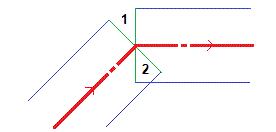
Zobrazený příčný řez je orientován ve směru rostoucího staničení. Je zobrazena Vaše aktuální poloha a cíl. Jestliže má cíl specifikované konstrukční odsazení, menší jediný kroužek zobrazuje vybranou polohu a dvojitý kroužek představuje vybranou polohu upravenou pro stanovené konstrukční odsazení. Konstrukční odsazení jsou zobrazena zelenými liniemi.
Při prohlížení příčného řezu se objeví informace o ubrání/přidání spádu u straně silnice, na které momentálně jste.
Pokud jste na obrazovce Možnosti vytyčení nastavili pole Návrh výkopu/násypu na Perpendikulárně, pozice perpendikulárního výkopu/násypu je nakreslena na návrhu v pohledu průřezu pouze při měření poloh vzhledem k trase. Vzhledem k tomu, že zobrazení průřezu není vykresleno do měřítka, může být perpendikulární poloha zobrazena mírně nepřesně (tj. není přesně perpendikulární).
Klikněte a přidržte v pohledu příčného profilu pro definování spádu nebo podkladové vrstvy.
Výchozí zobrazení plánu nebo pohledu příčného profilu oznamuje vaši aktuální pozici vzhledem k vytyčované položce:
- Pro výběr zobrazení delta, klikněte na šipku vlevo od navigačních delta.
- Klikněte na Volby pro více detailů.
- Když používáte konvenční přístroj, hodnoty trasy se objeví pouze po provedení délkového měření.
- Pokud trasa obsahuje pouze hlavní řetězec (6D), bude hodnota Převýšení zobrazovat převýšení k řetězci.
- Pokud je Vaše poloha v mezeře, V. Vzd je nula. Mezery jsou zobrazeny jako přerušované linie v zobrazení příčného profilu. Více jak vytvořit mezeru v šabloně, viz Přidání profilů.
Při použití GNSS přijímače s vestavěným senzorem náklonu můžete:
- Klikněte na eBublina, aby se Vám zobrazila elektronická bublina
- Nakonfigurujte styl měření, aby vygeneroval upozornění, když je výtyčka mimo zadanou Toleranci náklonu
- Chcete-li nakonfigurovat nastavení kvality kontroly, přesnosti a naklonění, klikněte na Možnosti.


